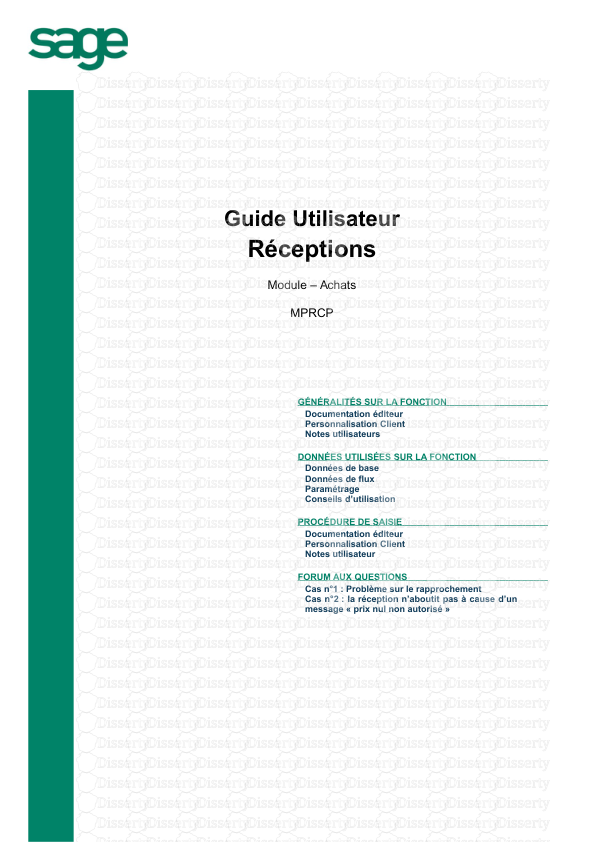Guide Utilisateur Réceptions Module – Achats MPRCP GÉNÉRALITÉS SUR LA FONCTION
Guide Utilisateur Réceptions Module – Achats MPRCP GÉNÉRALITÉS SUR LA FONCTION Documentation éditeur Personnalisation Client Notes utilisateurs DONNÉES UTILISÉES SUR LA FONCTION Données de base Données de flux Paramétrage Conseils d’utilisation PROCÉDURE DE SAISIE Documentation éditeur Personnalisation Client Notes utilisateur FORUM AUX QUESTIONS Cas n°1 : Problème sur le rapprochement Cas n°2 : la réception n’aboutit pas à cause d’un message « prix nul non autorisé » 2/8 GÉNÉRALITÉS SUR LA FONCTION Documentation éditeur Une réception permet de déclencher : - Une entrée partielle ou totale en stocks pour les articles gérés en stocks. Cette réception influe, en fonction du mode de valorisation de la catégorie, la valorisation du mouvement de stock ainsi que le prix moyen pondéré. - Un calcul de provision sur le principe des factures à recevoir pour les articles gérés ou non en stocks. Dans Sage ERP X3, la fonction « réception » est accessible soit via le module « achats » soit via le module « stocks ». Une réception peut être effectuée de façons suivantes : - liées à une commande d’achat - liées à une commande ouverte (voir les fonctions « contrat » et « demandes de livraisons ») - Directe, si autorisée par le paramétrage général Remarque : La réception d’une commande soumise à signature n’est possible que si la commande est totalement signée. La réception est soumise au paramétrage des articles et des transactions de saisie. Exemple, règle de stockage, gestion des lots…. Une réception sert de base au contrôle de la facture fournisseur, notamment pour vérifier les éléments quantitatifs de la facture. Module Achats : Réception (MPRCP) 3/8 DONNÉES UTILISÉES SUR LA FONCTION Données de base Fournisseurs Articles : la référence article est déterminante afin d’appliquer les règles définies au niveau de sa catégorie, sa propre fiche, son lien article-site et son lien article-coût Données de flux Données de flux nécessaires pour enregistrer les réceptions o Les commandes d’achat saisies ou complètement signées en cas de circuit de validation o Les demandes de livraisons fermes sur les contrats en cours de validité o Les livraisons (inter site) en cas de réception inter site Paramétrage Transactions de saisie : les écrans de saisie sont personnalisables via le paramétrage de transactions de saisie Le moteur de stocks sur les catégories des articles achetés (exemple : affectation des emplacements) Module Achats : Réception (MPRCP) 4/8 Conseils d’utilisation Utiliser les critères de picking complémentaires d ans la barre des menus pour filtrer la sélection des lignes de commande. Saisir la référence BL du fournisseur dans la zone prévue à cet effet dans l’en-tête de la réception pour avoir un critère précis de rapprochement sur les réceptions au moment du contrôle facture. Vérifier les règles de gestion sur les catégories et les articles qui affectent les attributs de stocks au moment de la réception. Définir les règles de solde : depuis la réception ou moment de son enregistrement ou depuis la ligne de commande à posteriori après la saisie des réceptions. Module Achats : Réception (MPRCP) 5/8 PROCÉDURE DE SAISIE Documentation éditeur Etape 0 : Choisir la transaction de saisie souhaitée (si plusieurs transactions de saisie ont été créées) Etape 1 : Initialisation de l’enregistrement d’une réception à créer o Cliquer sur l’icône croix violette (nouveau) dans la barre des boutons o Le système réinitialise tous les champs de l’écran pour une nouvelle saisie Etape 2 : En entête, saisie séquentielle des éléments suivants : o Saisir le site de réception (obligatoire) o Saisir le fournisseur (obligatoire) o Saisir la date de réception o Saisir le numéro et la date de BL fournisseur o Saisir le code de l’emplacement quai si une réception sur quai est prévue et si le champ n’est pas renseigné par défaut. Remarque : Si aucun fournisseur n’est renseigné, dans la liste de gauche, affichage de toutes les commandes et livraisons du site, tout fournisseur confondu. Dans le cas d’une réception faite par le service Achat dans le site transit le champ Emplacement Quai doit être alimenté : on peut sélectionner un emplacement de type quai via le champ « emplacement quai » qui se trouve sur l’en tête. Cet emplacement est prioritaire pour les lignes de réception. Sinon, c’est l’emplacement paramétré au niveau de l’article site qui fait prime. L'entrée de stock sur un emplacement de type "En attente de rangement" (ou "Quai") autorise l'entrée de stock dont les caractéristiques de lot, sous lot, n° de série ne sont pas forcément identifiées immédiatement. Ce type d'entrée permet de réceptionner rapidement de la marchandise pour l'identifier et la ranger plus précisément dans le stock ultérieurement. Etape 3 : Dans le tableau, cas de rapprochement sur les commandes d’achat ou les livraisons (inter-site) o Dans la liste de gauche, deux tiroirs sont accessibles pour le rapprochement Sélection commandes, pour un rapprochement sur les commandes normales ou commandes ouvertes o Une liste d’enregistrements apparaît dans la liste de gauche correspondant aux commandes non soldées ou aux livraisons non soldées, filtrées par rapport au fournisseur saisi ou dans le cas où le fournisseur n’a pas été saisi, aucun filtre sera activé et donc apparition de toutes les commandes ou livraisons du site. Remarque : Sur les lignes partiellement réceptionnées, le système propose le reliquat non réceptionné Si la liste est vide, vérifier Module Achats : Réception (MPRCP) 6/8 Le site et le code fournisseur L’existence de commandes en attente de réception Si les commandes « à signer » sont totalement signées La liste de picking est organisée sur deux niveaux Niveau en tête (commandes ou livraisons inter-site selon le tiroir utilisé) Niveau ligne (commandes ou livraisons inter-site selon le tiroir utilisé) o Pour visualiser les lignes d’un en-tête cliquer sur la boule correspondant à la commande ou à la livraison pour faire apparaître les lignes dans la liste de gauche. o Si la liste des enregistrements de type commande ou livraison n’est pas suffisamment filtrée un bouton accessible dans la barre de menus options / critères de picking permet de rajouter de nouveaux critères pour filtrer plus précisément la liste. o Le rapprochement s’effectue en sélectionnant par en-tête ou par ligne les enregistrements à la réception. o Les éléments sélectionnés sont représentés par des boules vertes et la sélection d’un enregistrement dans la liste de gauche vient alimenter le tableau du premier onglet de la fonction. Les enregistrements peuvent être désélectionnés en cliquant à nouveau sur les boules o Il est possible de rapprocher plusieurs commandes ou livraisons sur une même réception ou des lignes issues de différentes commandes ou différentes livraisons. Etape 3 bis : Cas d’une réception directe. Dans le tableau, saisir les codes « articles », la quantité réceptionnée et le prix correspondant Etape 4 : Actions possibles sur la ligne : o En fonction du paramétrage de la transaction de saisie et des règles de gestion de l’article (Lot , Série, Péremption, …). des informations complémentaires doivent être saisies. Le système ouvrira une nouvelle fenêtre pour compléter ou vérifier la saisie. o L’indicateur du solde (oui/non) de la ligne est positionné en fonction du paramétrage préalable. Il est possible d’intervenir sur cet indicateur et de solder une ligne « non soldée ». o Le click droit sur une ligne saisie, permet d’ajouter le texte, modifier l’information relative à l’entrée du stock ou d’interroger la situation sur divers points (explication de prix, stock par site…) Etape 5 : Sur l’onglet « valorisation », vérifier les informations récapitulatives et/ou saisir les éléments du pied de facture (ex : frais du port) Etape 6 : Autres actions possibles : o L’adresse d’expédition est héritée de la commande ou de la fiche fournisseur (cas de réception directe). Il est possible de la modifier via le bouton « Adresse » sur la barre des menus. Rappel : Le site et l’adresse de réception ont été positionnés au niveau de la ligne de commande. Dans le cas d’une réception directe, le site de réception est renseigné au niveau de l’en tête. o Le bouton Complément permet de modifier les informations générales au sujet du transport o Le bouton Texte permet de saisir les textes récapitulatifs destinés à l’en-tête et/ou au pied de bon de réception Etape 7 : Création de la pièce de réception en cliquant sur le bouton « créer » (en haut à gauche) Etape 8 : Impression du bon de réception. Module Achats : Réception (MPRCP) 7/8 o Lancement automatique : si le lancement automatique est paramétré dans la transaction de saisie, cette étape sera proposée automatiquement. o Lancement manuel : Fichier (à partir de la barre des menus) => Imprimer=> liste ou fiche Etape 9 : plusieurs options sont proposées : o Lorsque l’ensemble des lignes sont soldées, l’indicateur « Soldée » est coché automatiquement. Sinon il est possible à tout moment de solder la totalité de la réception via le bouton solde. o Le bouton « option » permet d’accéder à différent types de consultation notamment uploads/Industriel/ ach-reception 1 .pdf
Documents similaires










-
39
-
0
-
0
Licence et utilisation
Gratuit pour un usage personnel Attribution requise- Détails
- Publié le Sep 24, 2022
- Catégorie Industry / Industr...
- Langue French
- Taille du fichier 0.1577MB